Cómo reiniciar una aplicación en el iPhone 5
Las aplicaciones de iPhone generalmente funcionan sin problemas, y el iPhone hace un buen trabajo al administrarlas cuando están abiertas y cerradas. Pero es posible que una aplicación no responda, ya no se actualice o simplemente no funcione correctamente.
Es posible reiniciar una aplicación individual en su iPhone si es problemático, y puede hacerlo cerrando manualmente la aplicación y luego iniciándola como lo haría normalmente. Puede seguir nuestros pasos a continuación para aprender cómo puede hacer esto en su iPhone con el sistema operativo iOS 7.
Reiniciar una aplicación de iPhone en iOS 7
Los pasos a continuación se pueden usar para cerrar cualquier aplicación abierta o abierta recientemente en su iPhone. Cuando sigas nuestra guía, verás una larga lista de aplicaciones. No todas estas aplicaciones están actualmente abiertas, pero recientemente se han abierto. Su iPhone ya hace un buen trabajo al administrar aplicaciones en ejecución, por lo que no debería necesitar cerrar manualmente las aplicaciones con mucha frecuencia. Este método se usa mejor solo cuando una aplicación está atascada o no responde.
Paso 1: presione el botón Inicio debajo de la pantalla de su iPhone dos veces para que aparezca la lista de aplicaciones abiertas y abiertas recientemente.
Paso 2: busque la aplicación que desea reiniciar, luego deslice la aplicación hacia arriba y hacia afuera de la parte superior de la pantalla.

Paso 3: Presione el botón de Inicio debajo de la pantalla de su iPhone una vez para regresar a la pantalla de Inicio.
Paso 4: toca el ícono de la aplicación nuevamente para reiniciarlo.
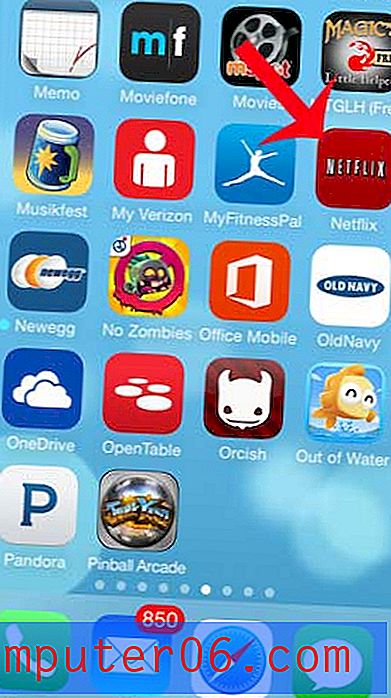
Si la aplicación aún no funciona correctamente, es posible que desee reiniciar todo el iPhone. Puede hacerlo presionando y manteniendo presionado el botón de Encendido en la parte superior del dispositivo, luego deslizando el botón de Encendido en la pantalla hacia la derecha. Espere a que el dispositivo se apague por completo, luego presione nuevamente el botón de Encendido para volver a encenderlo. Si la aplicación aún no funciona correctamente, puede intentar desinstalarla y luego volver a instalarla desde la App Store.
¿Sus aplicaciones están desorganizadas y distribuidas en muchas pantallas diferentes? Haga clic aquí para leer nuestro artículo sobre el movimiento de aplicaciones para que pueda colocar todas las aplicaciones que usa con más frecuencia en ubicaciones más convenientes.



